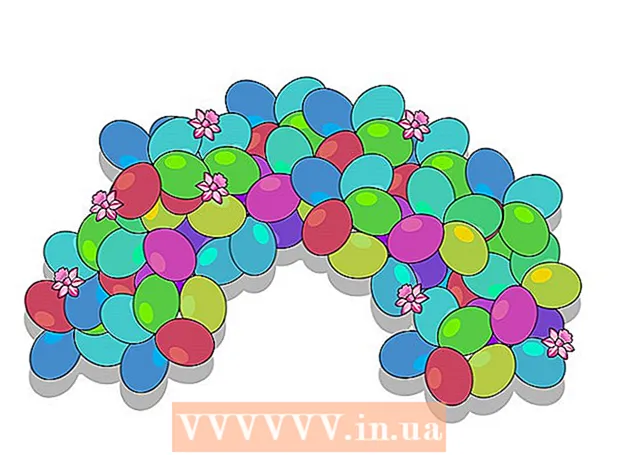Forfatter:
Judy Howell
Opprettelsesdato:
27 Juli 2021
Oppdater Dato:
1 Juli 2024

Innhold
- Å trå
- Metode 1 av 3: Spill av 4K-video på skrivebordet
- Metode 2 av 3: Spill 4K-videoer online
- Metode 3 av 3: Spill 4K-videoer på en TV
- Tips
- Advarsler
Denne wikiHow viser hvordan du spiller videoer med 4K-oppløsning (2160p) på datamaskinen eller TV-en.
Å trå
Metode 1 av 3: Spill av 4K-video på skrivebordet
 Forstå begrensningene. Få bærbare datamaskiner har innebygde skjermer som støtter 4K-oppløsning, og bærbare datamaskiner som er veldig dyre å kjøpe. 4K er primært begrenset til stasjonære datamaskiner for nå.
Forstå begrensningene. Få bærbare datamaskiner har innebygde skjermer som støtter 4K-oppløsning, og bærbare datamaskiner som er veldig dyre å kjøpe. 4K er primært begrenset til stasjonære datamaskiner for nå. - En annen begrensning er kraften til datamaskinen din. 4K-video krever en stor prosessor, mye RAM og et moderne skjermkort; du kan ikke bare koble en 4K-skjerm til din gamle PC og håpe på det beste.
 Forsikre deg om at du har en 4K-skjerm. 4K-skjermer kommer i en rekke former, størrelser og prisklasser. Ideelt sett finner du en skjerm med en frekvens på 60 Hz, men en hvilken som helst 4K-skjerm innenfor din prisklasse er god.
Forsikre deg om at du har en 4K-skjerm. 4K-skjermer kommer i en rekke former, størrelser og prisklasser. Ideelt sett finner du en skjerm med en frekvens på 60 Hz, men en hvilken som helst 4K-skjerm innenfor din prisklasse er god. - I motsetning til forskjellene mellom 1080p og 1080i-skjermer, vil alle 4K-skjermer vise deg den samme oppløsningen under de samme forholdene.
 Kjøp en 4K HDMI-kabel. Du har sannsynligvis allerede en HDMI-kabel hjemme, og alle HDMI-kabler støtter teknisk 4K-videoer. Den siste versjonen av HDMI-kabelen - HDMI 2.0 eller "high-speed HDMI" - støtter imidlertid opptil 60 bilder per sekund 4K, mens konvensjonelle HDMI-kabler bare støtter 30 bilder per sekund.
Kjøp en 4K HDMI-kabel. Du har sannsynligvis allerede en HDMI-kabel hjemme, og alle HDMI-kabler støtter teknisk 4K-videoer. Den siste versjonen av HDMI-kabelen - HDMI 2.0 eller "high-speed HDMI" - støtter imidlertid opptil 60 bilder per sekund 4K, mens konvensjonelle HDMI-kabler bare støtter 30 bilder per sekund. - Du finner HDMI 2.0-kabler i elektronikkbutikker og på nettet for mindre enn $ 10 hver.
- Hvis du bruker en DisplayPort-tilkobling i stedet, kan du velge en DisplayPort 1.4-kabel. Spesifikasjonene er de samme som HDMI 2.0.
 Bruk 4K HDMI-kabelen til å koble skjermen til datamaskinen. Koble den ene enden av HDMI (eller DisplayPort) -kabelen til baksiden av datamaskinen, og den andre enden til en av HDMI (eller DisplayPort) -portene på skjermen.
Bruk 4K HDMI-kabelen til å koble skjermen til datamaskinen. Koble den ene enden av HDMI (eller DisplayPort) -kabelen til baksiden av datamaskinen, og den andre enden til en av HDMI (eller DisplayPort) -portene på skjermen.  Gå til 4K-videoen din. Hvis du har filen til 4K-videoen du vil se på datamaskinen din, finner du den. Ellers må du laste ned filen før du fortsetter.
Gå til 4K-videoen din. Hvis du har filen til 4K-videoen du vil se på datamaskinen din, finner du den. Ellers må du laste ned filen før du fortsetter.  Åpne videoen din i en videospiller som støtter 4K. Dette lar deg se videoen direkte på skrivebordet:
Åpne videoen din i en videospiller som støtter 4K. Dette lar deg se videoen direkte på skrivebordet: - Windows - Du kan bruke Movies & TV-appen til å se 4K-videoer. Høyreklikk på 4K-videoen din, velg Åpne med og klikk på Filmer og TV.
- Mac - Du kan bruke QuickTime til å spille av 4K-videoer. Klikk på 4K-videoen din, klikk Fil, å velge Åpne med og klikk på alternativet Rask tid.
Metode 2 av 3: Spill 4K-videoer online
 Sørg for at du oppfyller kravene. For å kunne se på 4K-videoer, må skjermen støtte 4K-oppløsning, og skjermen må være koblet til datamaskinen din via en HDMI- eller DisplayPort-kabel. Datamaskinen din må også kunne behandle 4K-videoer, noe som kan være vanskelig for bærbare datamaskiner og datamaskiner med mindre kvalitet.
Sørg for at du oppfyller kravene. For å kunne se på 4K-videoer, må skjermen støtte 4K-oppløsning, og skjermen må være koblet til datamaskinen din via en HDMI- eller DisplayPort-kabel. Datamaskinen din må også kunne behandle 4K-videoer, noe som kan være vanskelig for bærbare datamaskiner og datamaskiner med mindre kvalitet. - Hvis du vil se 4K-videoen din med 60 bilder per sekund, må du sørge for at du har en HDMI 2.0- eller DisplayPort 1.4-kabel.
 Vurder din datamaskinen til ruteren din. Ved å bruke en Ethernet-kabel for en direkte internettforbindelse til datamaskinen i stedet for å bruke Wi-Fi, sikres en jevnest mulig streaming.
Vurder din datamaskinen til ruteren din. Ved å bruke en Ethernet-kabel for en direkte internettforbindelse til datamaskinen i stedet for å bruke Wi-Fi, sikres en jevnest mulig streaming.  Lukk alle større bakgrunnsprogrammer eller prosesser. Hvis flere programmer, nettlesere eller prosesser (som nedlastinger eller oppdateringer) kjører mens du prøver å se 4K-video i nettleseren din, vil videoen mest sannsynlig bli forsinket.
Lukk alle større bakgrunnsprogrammer eller prosesser. Hvis flere programmer, nettlesere eller prosesser (som nedlastinger eller oppdateringer) kjører mens du prøver å se 4K-video i nettleseren din, vil videoen mest sannsynlig bli forsinket.  Finn og åpne en video som støtter 4K. Mange serier og filmer på Netflix støtter 4K, og du finner en betydelig mengde 4K-innhold på YouTube og Vimeo.
Finn og åpne en video som støtter 4K. Mange serier og filmer på Netflix støtter 4K, og du finner en betydelig mengde 4K-innhold på YouTube og Vimeo.  Velg 4K-kvalitet. Dette avhenger av tjenesten din, men vanligvis klikker du på et girformet ikon
Velg 4K-kvalitet. Dette avhenger av tjenesten din, men vanligvis klikker du på et girformet ikon  Nyt 4K-innholdet ditt. Så lenge du oppfyller maskinvare- og programvarekravene for å se 4K-videoer, bør du se 4K-videoen i datamaskinens nettleser når du vil.
Nyt 4K-innholdet ditt. Så lenge du oppfyller maskinvare- og programvarekravene for å se 4K-videoer, bør du se 4K-videoen i datamaskinens nettleser når du vil.
Metode 3 av 3: Spill 4K-videoer på en TV
 Forsikre deg om at TV-en din støtter 4K. Du kan ikke se 4K-video på en TV med en oppløsning mindre enn 4K (2160p).
Forsikre deg om at TV-en din støtter 4K. Du kan ikke se 4K-video på en TV med en oppløsning mindre enn 4K (2160p). - Hvis du ikke har en 4K TV, kan du kjøpe en i en elektronikkbutikk eller online.
 Kjøp en 4K-klar kilde. Mange moderne videoinngangskilder, for eksempel moderne Blu-Ray-spillere og PlayStation 4 Pro / Xbox One X, støtter 4K DVDer med en hastighet på 60 bilder per sekund. Hvis du ikke har en kilde som støtter 4K, kan du kjøpe en online eller i en elektronikkbutikk.
Kjøp en 4K-klar kilde. Mange moderne videoinngangskilder, for eksempel moderne Blu-Ray-spillere og PlayStation 4 Pro / Xbox One X, støtter 4K DVDer med en hastighet på 60 bilder per sekund. Hvis du ikke har en kilde som støtter 4K, kan du kjøpe en online eller i en elektronikkbutikk. - Hvis du vil streame 4K-videoer fra en tjeneste som Netflix, Ziggo eller Pathé Thuis, trenger ikke kilden din støtte 4K.
 Vurder å streame 4K-videoer. Du kan streame 4K-videoer med nesten alt fra en datamaskin til en spillkonsoll. Mange tjenester som Netflix støtter 4K-videoer for noe innhold, så dette er et godt alternativ hvis du ikke vil betale for mye for en 4K DVD.
Vurder å streame 4K-videoer. Du kan streame 4K-videoer med nesten alt fra en datamaskin til en spillkonsoll. Mange tjenester som Netflix støtter 4K-videoer for noe innhold, så dette er et godt alternativ hvis du ikke vil betale for mye for en 4K DVD. - Hvis du streamer 4K-video, er det en god måte å koble kilden din til ruteren din for å sikre at du har en stabil streaminghastighet.
 Kjøp en 4K HDMI-kabel. Du har sannsynligvis allerede en HDMI-kabel hjemme, og alle HDMI-kabler støtter teknisk 4K-video. Den siste versjonen av HDMI-kabelen - HDMI 2.0 eller "high-speed HDMI" - støtter imidlertid opptil 60 bilder per sekund 4K, mens eldre HDMI-kabler bare støtter 30 bilder per sekund.
Kjøp en 4K HDMI-kabel. Du har sannsynligvis allerede en HDMI-kabel hjemme, og alle HDMI-kabler støtter teknisk 4K-video. Den siste versjonen av HDMI-kabelen - HDMI 2.0 eller "high-speed HDMI" - støtter imidlertid opptil 60 bilder per sekund 4K, mens eldre HDMI-kabler bare støtter 30 bilder per sekund. - Du finner HDMI 2.0-kabler online eller i elektronikkbutikker for mindre enn $ 10 hver.
- Hvis du bruker en DisplayPort-tilkobling i stedet, kan du velge en DisplayPort 1.4-kabel. Spesifikasjonene er de samme som HDMI 2.0.
 Bruk 4K HDMI-kabelen til å koble TV-en til kilden. Koble den ene enden av HDMI (eller DisplayPort) kabelen til baksiden av videokilden, og den andre enden til en av HDMI (eller DisplayPort) portene på TV-en.
Bruk 4K HDMI-kabelen til å koble TV-en til kilden. Koble den ene enden av HDMI (eller DisplayPort) kabelen til baksiden av videokilden, og den andre enden til en av HDMI (eller DisplayPort) portene på TV-en.  Sett deg nær TV-en. I motsetning til tradisjonelle HD-TVer er 4K utrolig kompakt, noe som betyr at du får den beste visuelle kvaliteten når du sitter nærmere enn om du så videoen din på en 1080p (eller lavere) oppløsnings-TV.
Sett deg nær TV-en. I motsetning til tradisjonelle HD-TVer er 4K utrolig kompakt, noe som betyr at du får den beste visuelle kvaliteten når du sitter nærmere enn om du så videoen din på en 1080p (eller lavere) oppløsnings-TV.  Se 4K-innholdet ditt. Oppløsningen avhenger av den valgte skjermmetoden, men du bør kunne se mest 4K-innhold på TV-en.
Se 4K-innholdet ditt. Oppløsningen avhenger av den valgte skjermmetoden, men du bør kunne se mest 4K-innhold på TV-en.  Juster innstillingene til TV-en eller kilden om nødvendig. I noen tilfeller må du øke den maksimale standardkvaliteten på TV-en (eller kilden) fra 1080p til 4K (eller 2160p). Du kan vanligvis gjøre dette i Innstillinger-delen. Hvis du ikke finner disse innstillingene, kan du se i håndboken for TV-en eller kilden.
Juster innstillingene til TV-en eller kilden om nødvendig. I noen tilfeller må du øke den maksimale standardkvaliteten på TV-en (eller kilden) fra 1080p til 4K (eller 2160p). Du kan vanligvis gjøre dette i Innstillinger-delen. Hvis du ikke finner disse innstillingene, kan du se i håndboken for TV-en eller kilden.
Tips
- Konvensjonelle 4K-TV-er har pikselmål på 3840 x 2160, mens 4K kinoskjermer har 4096 x 2160 dimensjoner. Sistnevnte kalles kino 4K.
- Du kan bruke den populære VLC Media Player til å spille 4K-video på både Windows- og Mac-datamaskiner, selv om VLC er kjent for rykk.
- Mens YouTube og Vimeo er pålitelige kilder til 4K-video, tilbyr mange andre nettsteder også 4K-videostreaming.
Advarsler
- Hvis internettplanen din har en datagrense, kan du raskt gå tom for månedlige data når du streamer 4K-videoer.